-
-
Implementar una instancia de NetScaler VPX
-
Optimice el rendimiento de NetScaler VPX en VMware ESX, Linux KVM y Citrix Hypervisors
-
Mejore el rendimiento de SSL-TPS en plataformas de nube pública
-
Configurar subprocesos múltiples simultáneos para NetScaler VPX en nubes públicas
-
Instalar una instancia de NetScaler VPX en un servidor desnudo
-
Instalar una instancia de NetScaler VPX en Citrix Hypervisor
-
Instalación de una instancia de NetScaler VPX en VMware ESX
-
Configurar NetScaler VPX para usar la interfaz de red VMXNET3
-
Configurar NetScaler VPX para usar la interfaz de red SR-IOV
-
Configurar NetScaler VPX para usar Intel QAT para la aceleración de SSL en modo SR-IOV
-
Migración de NetScaler VPX de E1000 a interfaces de red SR-IOV o VMXNET3
-
Configurar NetScaler VPX para usar la interfaz de red de acceso directo PCI
-
-
Instalación de una instancia NetScaler VPX en la nube de VMware en AWS
-
Instalación de una instancia NetScaler VPX en servidores Microsoft Hyper-V
-
Instalar una instancia de NetScaler VPX en la plataforma Linux-KVM
-
Requisitos previos para instalar dispositivos virtuales NetScaler VPX en la plataforma Linux-KVM
-
Aprovisionamiento del dispositivo virtual NetScaler mediante OpenStack
-
Aprovisionamiento del dispositivo virtual NetScaler mediante Virtual Machine Manager
-
Configuración de dispositivos virtuales NetScaler para que usen la interfaz de red SR-IOV
-
Configuración de dispositivos virtuales NetScaler para que usen la interfaz de red PCI Passthrough
-
Aprovisionamiento del dispositivo virtual NetScaler mediante el programa virsh
-
Administración de las máquinas virtuales invitadas de NetScaler
-
Aprovisionamiento del dispositivo virtual NetScaler con SR-IOV en OpenStack
-
-
Implementar una instancia de NetScaler VPX en AWS
-
Configurar las funciones de IAM de AWS en la instancia de NetScaler VPX
-
Implementación de una instancia independiente NetScaler VPX en AWS
-
Servidores de equilibrio de carga en diferentes zonas de disponibilidad
-
Implementar un par de alta disponibilidad de VPX en la misma zona de disponibilidad de AWS
-
Alta disponibilidad en diferentes zonas de disponibilidad de AWS
-
Implementar un par de alta disponibilidad VPX con direcciones IP privadas en distintas zonas de AWS
-
Implementación de una instancia NetScaler VPX en AWS Outposts
-
Proteja AWS API Gateway mediante el firewall de aplicaciones web de Citrix
-
Configurar una instancia de NetScaler VPX para utilizar la interfaz de red SR-IOV
-
Configurar una instancia de NetScaler VPX para utilizar redes mejoradas con AWS ENA
-
Implementar una instancia de NetScaler VPX en Microsoft Azure
-
Arquitectura de red para instancias NetScaler VPX en Microsoft Azure
-
Configuración de varias direcciones IP para una instancia independiente NetScaler VPX
-
Configurar una configuración de alta disponibilidad con varias direcciones IP y NIC
-
Configurar una instancia de NetScaler VPX para usar redes aceleradas de Azure
-
Configure los nodos HA-INC mediante la plantilla de alta disponibilidad de NetScaler con Azure ILB
-
Instalación de una instancia NetScaler VPX en la solución Azure VMware
-
Configurar una instancia independiente de NetScaler VPX en la solución Azure VMware
-
Configurar una instalación de alta disponibilidad de NetScaler VPX en la solución Azure VMware
-
Configurar el servidor de rutas de Azure con un par de alta disponibilidad de NetScaler VPX
-
Configurar GSLB en una configuración de alta disponibilidad activa en espera
-
Configuración de grupos de direcciones (IIP) para un dispositivo NetScaler Gateway
-
Scripts de PowerShell adicionales para la implementación de Azure
-
Implementación de una instancia NetScaler VPX en Google Cloud Platform
-
Implementar un par de VPX de alta disponibilidad en Google Cloud Platform
-
Implementar un par de alta disponibilidad VPX con direcciones IP privadas en Google Cloud Platform
-
Instalar una instancia de NetScaler VPX en VMware Engine de Google Cloud
-
Compatibilidad con escalado VIP para la instancia NetScaler VPX en GCP
-
-
Automatizar la implementación y las configuraciones de NetScaler
-
Actualización y degradación de un dispositivo NetScaler
-
Consideraciones de actualización para configuraciones con directivas clásicas
-
Consideraciones sobre la actualización de archivos de configuración personalizados
-
Consideraciones sobre la actualización: Configuración de SNMP
-
Compatibilidad con actualización de software en servicio para alta disponibilidad
-
Soluciones para proveedores de servicios de telecomunicaciones
-
Equilibrio de carga del tráfico de plano de control basado en protocolos de diámetro, SIP y SMPP
-
Utilización del ancho de banda mediante la funcionalidad de redirección de caché
-
-
Autenticación, autorización y auditoría del tráfico de aplicaciones
-
Cómo funciona la autenticación, la autorización y la auditoría
-
Componentes básicos de la configuración de autenticación, autorización y auditoría
-
Autorización del acceso de los usuarios a los recursos de aplicaciones
-
NetScaler como proxy del servicio de federación de Active Directory
-
NetScaler Gateway local como proveedor de identidad de Citrix Cloud
-
Compatibilidad de configuración para el atributo de cookie SameSite
-
Configuración de autenticación, autorización y auditoría para protocolos de uso común
-
Solución de problemas relacionados con la autenticación y la autorización
-
-
-
-
Configurar una expresión de directiva avanzada: Cómo empezar
-
Expresiones de directiva avanzadas: trabajar con fechas, horas y números
-
Expresiones de directiva avanzadas: Análisis de datos HTTP, TCP y UDP
-
Expresiones de directiva avanzadas: análisis de certificados SSL
-
Expresiones de directivas avanzadas: direcciones IP y MAC, rendimiento, ID de VLAN
-
Expresiones de directivas avanzadas: funciones de análisis de transmisiones
-
Expresiones de directiva avanzadas que utilizan la especificación de API
-
Ejemplos de tutoriales de directivas avanzadas para la reescritura
-
-
-
Protecciones de nivel superior
-
Protección basada en gramática SQL para cargas útiles HTML y JSON
-
Protección basada en gramática por inyección de comandos para carga útil HTML
-
Reglas de relajación y denegación para gestionar ataques de inyección HTML SQL
-
Compatibilidad con palabras clave personalizadas para la carga útil HTML
-
Compatibilidad con firewall de aplicaciones para Google Web Toolkit
-
Comprobaciones de protección XML
-
Caso de uso: Vincular la directiva de Web App Firewall a un servidor virtual VPN
-
-
-
Administrar un servidor virtual de redirección de caché
-
Ver estadísticas del servidor virtual de redirección de caché
-
Habilitar o inhabilitar un servidor virtual de redirección de caché
-
Resultados directos de directivas a la caché en lugar del origen
-
Realizar una copia de seguridad de un servidor virtual de redirección de caché
-
Habilitar la comprobación de estado TCP externa para servidores virtuales UDP
-
-
Traducir la dirección IP de destino de una solicitud a la dirección IP de origen
-
-
Descripción general del cluster
-
Administración del clúster de NetScaler
-
Grupos de nodos para configuraciones detectadas y parcialmente rayadas
-
Desactivación de la dirección en el plano posterior del clúster
-
Eliminar un nodo de un clúster implementado mediante la agregación de vínculos de clúster
-
Supervisión de la configuración del clúster mediante SNMP MIB con enlace SNMP
-
Supervisión de los errores de propagación de comandos en una implementación de clúster
-
Compatibilidad con logotipos preparados para IPv6 para clústeres
-
Enlace de interfaz VRRP en un clúster activo de un solo nodo
-
Casos de configuración y uso de clústeres
-
Migración de una configuración de HA a una configuración de clúster
-
Interfaces comunes para cliente y servidor e interfaces dedicadas para backplane
-
Conmutador común para cliente y servidor y conmutador dedicado para placa posterior
-
Supervisar servicios en un clúster mediante la supervisión de rutas
-
-
Configurar NetScaler como un solucionador de stubs con reconocimiento de seguridad no validante
-
Compatibilidad con tramas gigantes para DNS para gestionar respuestas de grandes tamaños
-
Configurar el almacenamiento en caché negativo de los registros DNS
-
Caso de uso: Configurar la función de administración automática de claves de DNSSEC
-
Caso de uso: Configurar la administración automática de claves DNSSEC en la implementación de GSLB
-
-
Estado de servicio y servidor virtual de equilibrio de carga
-
Insertar atributos de cookie a las cookies generadas por ADC
-
Proteja una configuración de equilibrio de carga contra fallos
-
Administrar el tráfico de clientes
-
Configurar servidores virtuales de equilibrio de carga sin sesión
-
Reescritura de puertos y protocolos para la redirección HTTP
-
Insertar la dirección IP y el puerto de un servidor virtual en el encabezado de solicitud
-
Utilizar una IP de origen especificada para la comunicación de back-end
-
Establecer un valor de tiempo de espera para las conexiones de cliente inactivas
-
Gestionar el tráfico de clientes en función de la velocidad de tráfico
-
Utilizar un puerto de origen de un rango de puertos especificado para la comunicación de back-end
-
Configurar la persistencia IP de origen para la comunicación back-end
-
-
Configuración avanzada de equilibrio de carga
-
Aumenta gradualmente la carga en un nuevo servicio con un inicio lento a nivel de servidor virtual
-
Proteger aplicaciones en servidores protegidos contra los picos de tráfico
-
Habilitar la limpieza de las conexiones de servicios y servidores virtuales
-
Habilitar o inhabilitar la sesión de persistencia en los servicios TROFS
-
Habilitar la comprobación de estado TCP externa para servidores virtuales UDP
-
Mantener la conexión de cliente para varias solicitudes de cliente
-
Insertar la dirección IP del cliente en el encabezado de solicitud
-
Utilizar la dirección IP de origen del cliente al conectarse al servidor
-
Configurar el puerto de origen para las conexiones del lado del servidor
-
Establecer un límite en el número de solicitudes por conexión al servidor
-
Establecer un valor de umbral para los monitores enlazados a un servicio
-
Establecer un valor de tiempo de espera para las conexiones de clientes inactivas
-
Establecer un valor de tiempo de espera para las conexiones de servidor inactivas
-
Establecer un límite en el uso del ancho de banda por parte de los clientes
-
Conservar el identificador de VLAN para la transparencia de VLAN
-
-
Configurar monitores en una configuración de equilibrio de carga
-
Configurar el equilibrio de carga para los protocolos de uso común
-
Caso de uso 3: Configurar el equilibrio de carga en modo de Direct Server Return
-
Caso de uso 6: Configurar el equilibrio de carga en modo DSR para redes IPv6 mediante el campo TOS
-
Caso de uso 7: Configurar el equilibrio de carga en modo DSR mediante IP sobre IP
-
Caso de uso 8: Configurar el equilibrio de carga en modo de un brazo
-
Caso de uso 9: Configurar el equilibrio de carga en modo en línea
-
Caso de uso 10: Equilibrio de carga de los servidores del sistema de detección de intrusiones
-
Caso de uso 11: Aislamiento del tráfico de red mediante directivas de escucha
-
Caso de uso 12: Configurar Citrix Virtual Desktops para el equilibrio de carga
-
Caso de uso 13: Configurar Citrix Virtual Apps and Desktops para equilibrar la carga
-
Caso de uso 14: Asistente de ShareFile para equilibrar la carga Citrix ShareFile
-
Caso práctico 15: Configurar el equilibrio de carga de capa 4 en el dispositivo NetScaler
-
-
Configurar para obtener el tráfico de datos NetScaler FreeBSD desde una dirección SNIP
-
-
-
Matriz de compatibilidad de certificados de servidor en el dispositivo ADC
-
Compatibilidad con plataformas basadas en chip SSL Intel Coleto
-
Compatibilidad con el módulo de seguridad de hardware Thales Luna Network
-
-
-
-
Configuración de un túnel de CloudBridge Connector entre dos centros de datos
-
Configuración de CloudBridge Connector entre el centro de datos y la nube de AWS
-
Configuración de un túnel de CloudBridge Connector entre un centro de datos y Azure Cloud
-
Configuración del túnel CloudBridge Connector entre Datacenter y SoftLayer Enterprise Cloud
-
Diagnóstico y solución de problemas de túnel CloudBridge Connector
-
-
Puntos a tener en cuenta para una configuración de alta disponibilidad
-
Sincronizar archivos de configuración en una configuración de alta disponibilidad
-
Restricción del tráfico de sincronización de alta disponibilidad a una VLAN
-
Configuración de nodos de alta disponibilidad en distintas subredes
-
Limitación de las conmutaciones por error causadas por monitores de ruta en modo no INC
-
Configuración del conjunto de interfaces de conmutación por error
-
Administración de mensajes de latido de alta disponibilidad en un dispositivo NetScaler
-
Quitar y reemplazar un NetScaler en una configuración de alta disponibilidad
-
This content has been machine translated dynamically.
Dieser Inhalt ist eine maschinelle Übersetzung, die dynamisch erstellt wurde. (Haftungsausschluss)
Cet article a été traduit automatiquement de manière dynamique. (Clause de non responsabilité)
Este artículo lo ha traducido una máquina de forma dinámica. (Aviso legal)
此内容已经过机器动态翻译。 放弃
このコンテンツは動的に機械翻訳されています。免責事項
이 콘텐츠는 동적으로 기계 번역되었습니다. 책임 부인
Este texto foi traduzido automaticamente. (Aviso legal)
Questo contenuto è stato tradotto dinamicamente con traduzione automatica.(Esclusione di responsabilità))
This article has been machine translated.
Dieser Artikel wurde maschinell übersetzt. (Haftungsausschluss)
Ce article a été traduit automatiquement. (Clause de non responsabilité)
Este artículo ha sido traducido automáticamente. (Aviso legal)
この記事は機械翻訳されています.免責事項
이 기사는 기계 번역되었습니다.책임 부인
Este artigo foi traduzido automaticamente.(Aviso legal)
这篇文章已经过机器翻译.放弃
Questo articolo è stato tradotto automaticamente.(Esclusione di responsabilità))
Translation failed!
Implementar un par de VPX de alta disponibilidad en Google Cloud Platform
Puede configurar dos instancias de NetScaler VPX en Google Cloud Platform como un par activo-pasivo de alta disponibilidad (HA). Al configurar una instancia como nodo principal y la otra como nodo secundario, el nodo principal acepta las conexiones y administra los servidores. El nodo secundario supervisa el principal. Si, por cualquier motivo, el nodo principal no puede aceptar conexiones, el nodo secundario se hace cargo. Además, la IP del cliente del nodo principal debe estar enlazada a una dirección IP estática externa, para que el tráfico se reanude después de una conmutación por error.
Para obtener más información sobre HA, consulte Alta disponibilidad.
Los nodos deben estar en la misma región; sin embargo, pueden estar en la misma zona o en zonas diferentes. Para obtener más información, consulte Regiones y zonas.
Cada instancia VPX requiere al menos tres subredes IP (redes de Google VPC):
- Una subred de administración
- Una subred (VIP) orientada al cliente
- Una subred orientada al back-end (SNIP, MIP, etc.)
Citrix recomienda tres interfaces de red para una instancia de VPX estándar.
Antes de comenzar
- Lea las limitaciones, requisitos de hardware y puntos a tener en cuenta que se mencionan en Implementar una instancia NetScaler VPX en Google Cloud Platform. Esta información se aplica también a implementaciones de alta disponibilidad.
- Asegúrese de que su cuenta de servicio GCP tenga los siguientes permisos de IAM:
REQUIRED_INSTANCE_IAM_PERMS = [
"compute.instances.addAccessConfig",
"compute.instances.deleteAccessConfig",
"compute.instances.get",
"compute.instances.list",
"compute.networks.useExternalIp",
"compute.subnetworks.useExternalIp",
"compute.zones.list",
]
<!--NeedCopy-->
Cómo implementar un par VPX HA en Google Cloud Platform
Este es un resumen de los pasos de implementación de HA:
- Crea tres redes de VPC en la misma región. Por ejemplo, Asia-este.
- Crea dos instancias VPX (nodos primario y secundario) en la misma región. Pueden estar en la misma zona o en zonas diferentes. Por ejemplo, Asia east-1a y Asia east-IB.
- Configure la configuración de HA en ambas instancias mediante los comandos de NetScaler GUI o ADC CLI.
La nota
StayprimaryyStaysecondaryla configuración no se admiten para la implementación de alta disponibilidad en Google Cloud Platform.
Paso 1. Crea tres redes de VPC
Cree tres redes de VPC para asociarlas a la NIC de administración, la NIC del cliente y la NIC del servidor. Para crear una red de VPC, inicia sesión en Google Console > Redes > Red de VPC > Crear red de VPC. Complete los campos obligatorios y haga clic en Crear. Para obtener más información, consulte la sección “Crear redes de VPC” en Implementar una instancia NetScaler VPX en Google Cloud Platform.
Paso 2. Crear dos instancias VPX
Cree dos instancias VPX siguiendo los pasos indicados en Caso: implementar una instancia VPX independiente multi-NIC y Multi-IP.
Importante Asigne una dirección IP externa estática a la dirección IP del cliente (VIP) del nodo principal. Para crear un externo estático, en Interfaz de red > IP externa, haga clic en Crear dirección IP.
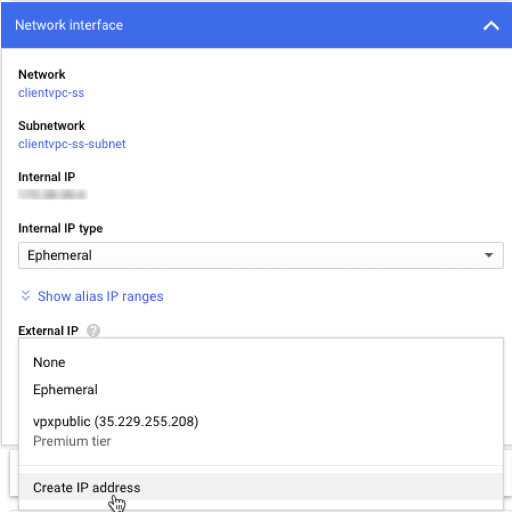
Después de la conmutación por error, cuando el principal antiguo se convierte en el nuevo secundario, la dirección IP externa estática se mueve desde el primario antiguo y se adjunta al nuevo primario. Para obtener más información, consulta el documento de Google Cloud Reservar una dirección IP externa estática.
Después de configurar las instancias VPX, puede configurar las direcciones IP necesarias. Para obtener más información, consulte Configuración de direcciones IP propiedad de NetScaler.
Paso 3. Configurar alta disponibilidad
Una vez que haya creado las instancias en Google Cloud Platform, puede configurar HA mediante la GUI de NetScaler para la CLI.
Configurar HA mediante la interfaz gráfica de usuario
Paso 1. Configure la alta disponibilidad en modo INC en ambas instancias.
- Inicie sesión en el nodo principal con el nombre de usuario
nsrooty el ID de instancia como contraseña. - Desde la interfaz gráfica de usuario, vaya a Configuración > Sistema > Alta disponibilidad. Haga clic en Agregar.
- En el campo Dirección IP del nodo remoto, añada la dirección IP privada de la NIC de administración del nodo secundario.
- Seleccione Activar el modo INC (Configuración de red independiente) en el nodo automático.
- En Credencial de inicio de sesión del sistema remoto, agregue el nombre de usuario y la contraseña del nodo secundario y haga clic en Crear.
- Repita los pasos en el nodo secundario.
Paso 2. Agregue el conjunto de IP y el conjunto de IP de enlace al conjunto VIP en ambas instancias.
- Desde la GUI, vaya a Sistema > Red > IPs > Agregar.
- Agregue los valores requeridos para Dirección IP, máscara de red, Tipo de IP (IP virtual) y haga clic en Crear.
- Vaya a Sistema > Red > Conjuntos de IP > Agregar. Agregue un nombre de conjunto de IP y haga clic en Insertar.
- En la página IPv4s, seleccione la IP virtual y haga clic en Insertar. Haga clic en Crear para crear el conjunto de IP.
Nota: Puede vincular la IP establecida a la VIP principal o a la VIP secundaria. Sin embargo, si vincula el conjunto de IP a la VIP principal, use la VIP secundaria para agregarla al servidor virtual y viceversa.
Paso 3. Agrega un servidor virtual en la instancia principal.
- Desde la GUI, vaya a Configuración > Administración del tráfico > Equilibrio de carga > Servidores virtuales > Agregar.
Guarde la configuración. Ahora, el nodo secundario tiene las mismas credenciales de inicio de sesión que el nodo principal. Después de una conmutación por error forzada, el secundario se convierte en el nuevo primario. La IP estática externa del antiguo VIP principal se traslada al nuevo VIP secundario.
Configurar la alta disponibilidad mediante CLI
Paso 1. Configure la alta disponibilidad en el modo INC en ambas instancias mediante la CLI de NetScaler.
En el nodo principal, escriba el siguiente comando.
add ha node 1 <sec_ip> -inc ENABLED in primary
<!--NeedCopy-->
En el nodo secundario, escriba el siguiente comando.
add ha node 1 <prim_ip> -inc ENABLED in secondary
<!--NeedCopy-->
sec_ip Hace referencia a la dirección IP privada de la NIC de administración del nodo secundario.
prim_ip Hace referencia a la dirección IP privada de la NIC de administración del nodo principal.
Paso 2. Agregue un conjunto de IP en ambas instancias.
Escriba el siguiente comando en ambas instancias:
add ipset <ipsetname>
<!--NeedCopy-->
Paso 3. Enlaza el conjunto IP al conjunto VIP en ambas instancias.
Escriba los siguientes comandos en ambas instancias:
add ns ip <secondary vip> <subnet> -type VIP
<!--NeedCopy-->
Nota Omita este comando si el VIP ya está configurado.
bind ipset <ipsetname> <secondary VIP>
<!--NeedCopy-->
Nota: Puede vincular la IP establecida a la VIP principal o a la VIP secundaria. Sin embargo, si vincula el conjunto de IP a la VIP principal, use la VIP secundaria para agregarla al servidor virtual y viceversa.
Paso 4. Agregue un servidor virtual en la instancia principal.
Escriba el siguiente comando:
add <server_type> vserver <vserver_name> <protocol> <primary_vip> <port> -ipset <ipset_name>
<!--NeedCopy-->
Nota:
Para guardar la configuración, escriba el comando
save config. De lo contrario, las configuraciones se pierden después de reiniciar las instancias.
Plantillas GDM para implementar un par VPX de alta disponibilidad en GCP
Puede utilizar una plantilla de NetScaler Google Deployment Manager (GDM) para implementar un par de alta disponibilidad VPX en GCP. Para obtener más información, consulte Plantillas GDM de NetScaler.
Compartir
Compartir
This Preview product documentation is Cloud Software Group Confidential.
You agree to hold this documentation confidential pursuant to the terms of your Cloud Software Group Beta/Tech Preview Agreement.
The development, release and timing of any features or functionality described in the Preview documentation remains at our sole discretion and are subject to change without notice or consultation.
The documentation is for informational purposes only and is not a commitment, promise or legal obligation to deliver any material, code or functionality and should not be relied upon in making Cloud Software Group product purchase decisions.
If you do not agree, select I DO NOT AGREE to exit.